GitHub仓库地址:GitHub - Lsy0929/weatherdemo: 移动软件开发实验2
一、实验目标
1、掌握服务器域名配置和临时服务器部署;2、掌握 wx.request 接口的用法。
二、实验步骤
列出实验的关键步骤、代码解析、截图。
1.准备工作
1.API密钥申请:注册并登录和风天气官方网址,查看控制台找到key密钥。
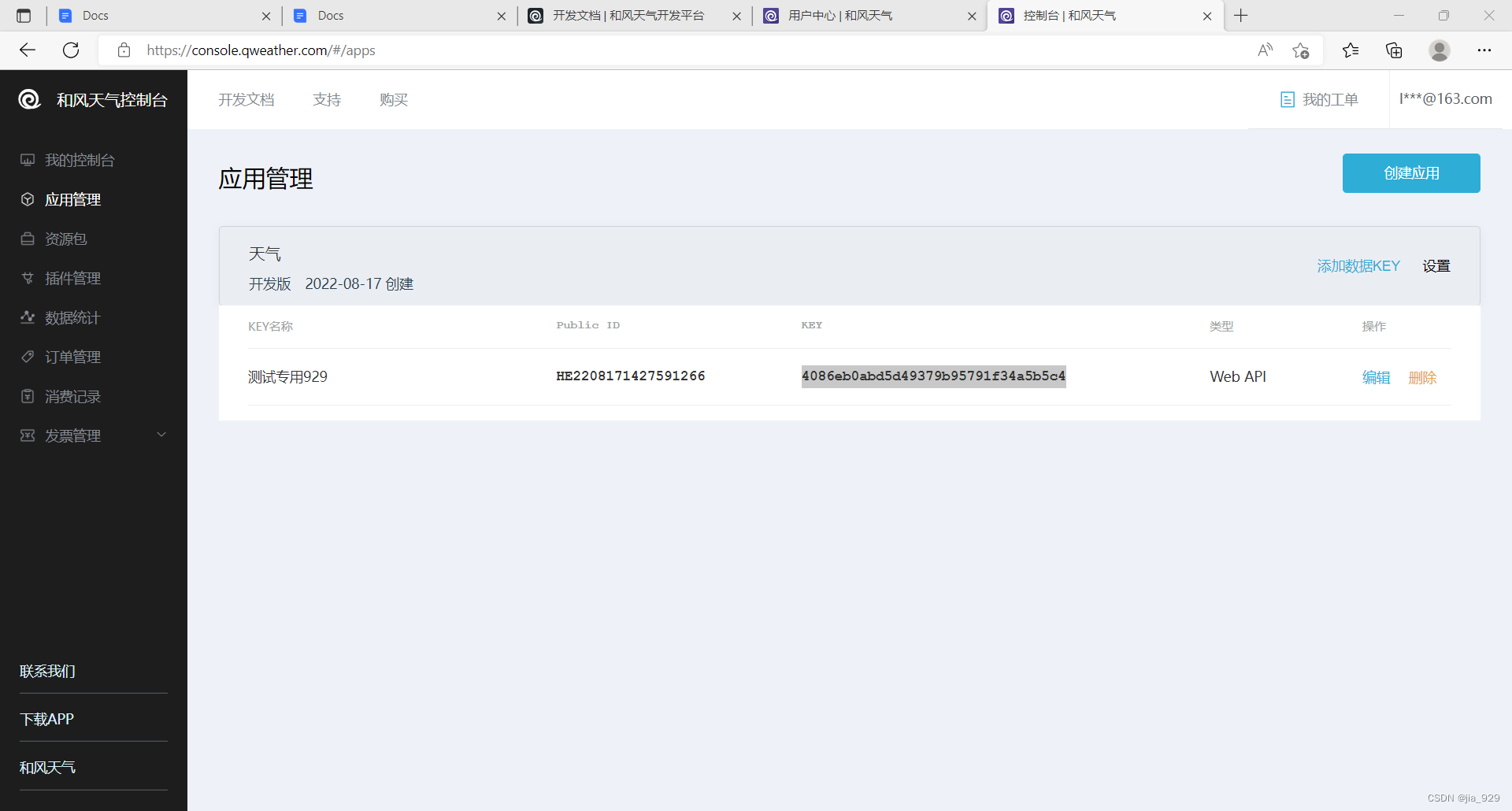
2.服务器域名配置:进入微信公众平台,在开发设置中添加服务器域名地址
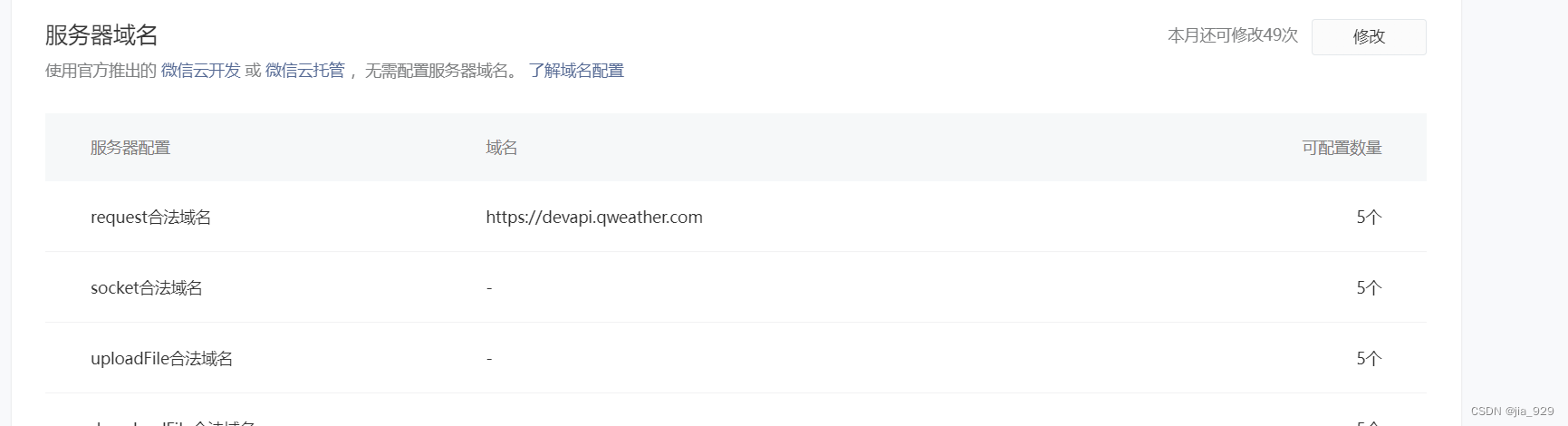
2.项目创建
创建空白文件夹,新建项目weatherDemo

3.页面配置
1.删除多余的文件和代码
2.创建其他文件,在硬盘的项目文件中新建文件夹images及二级目录weather_icon,将事先下载好的75个天气图标存入其中

4.视图设计
1.导航栏设计:在app.json的window属性中将导航栏标题文本改为“今日天气”,背景色改为蓝色。
"window":{
"backgroundTextStyle":"light",
"navigationBarBackgroundColor": "#3883FA",
"navigationBarTitleText": "今日天气",
"navigationBarTextStyle":"black"
}
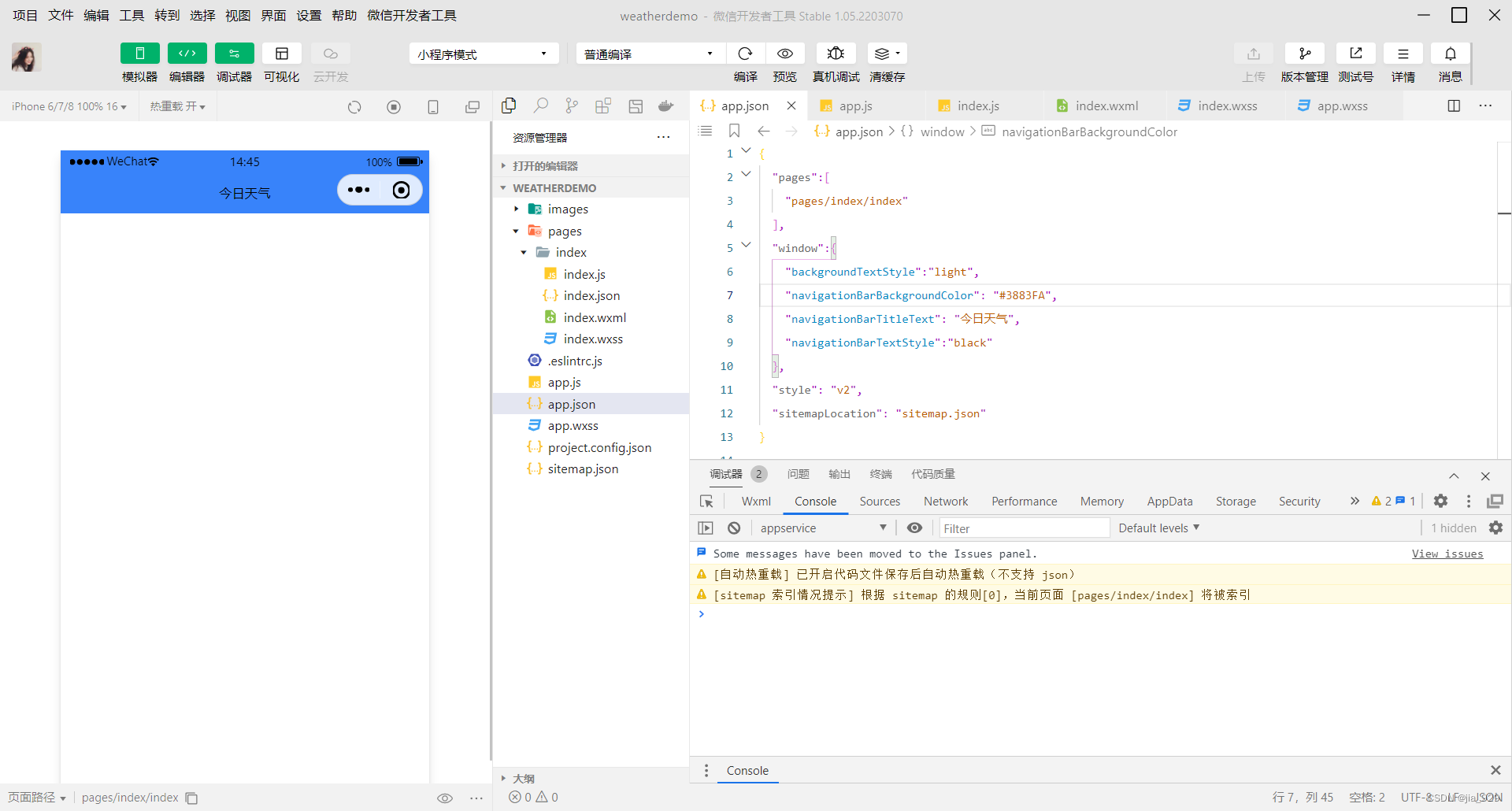
2.页面设计
将页面分为4个区域,写出对应的wxml和wxss代码:
- 地区选择器
- 显示当前城市的温度和天气状态的文字说明
- 显示当前城市的天气图标
- 分多行显示更多信息
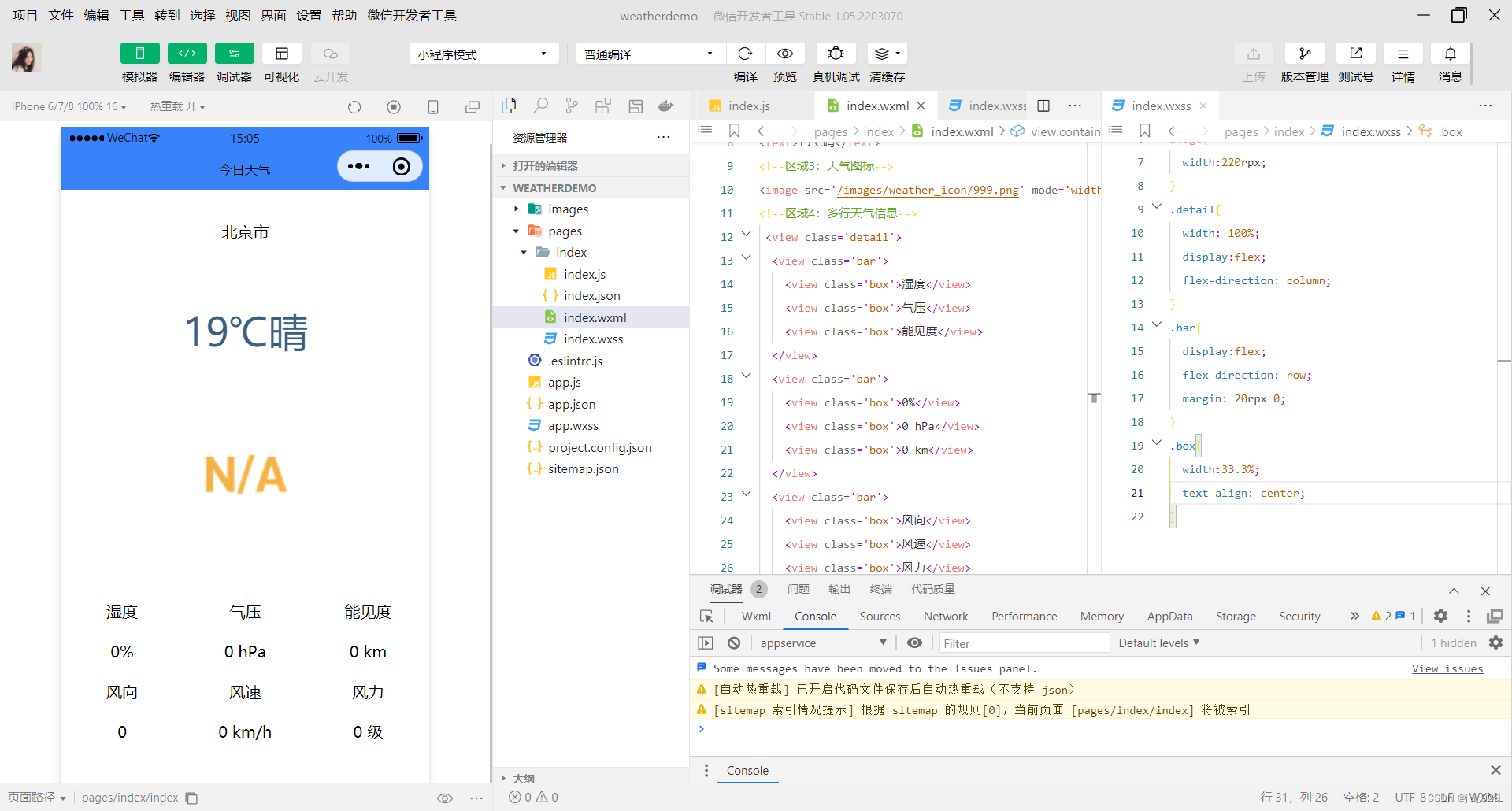
5.逻辑实现
1.更新省、市、区信息,为<picker>组件追加自定义bingChange事件,在js中加入region数据和regionChange函数,使可以切换到国内任意省、市、区。
data: {
region:['湖南省','湘潭市','湘乡市']
},
regionChange:function(e){
this.setData({region:e.detail.value});
}
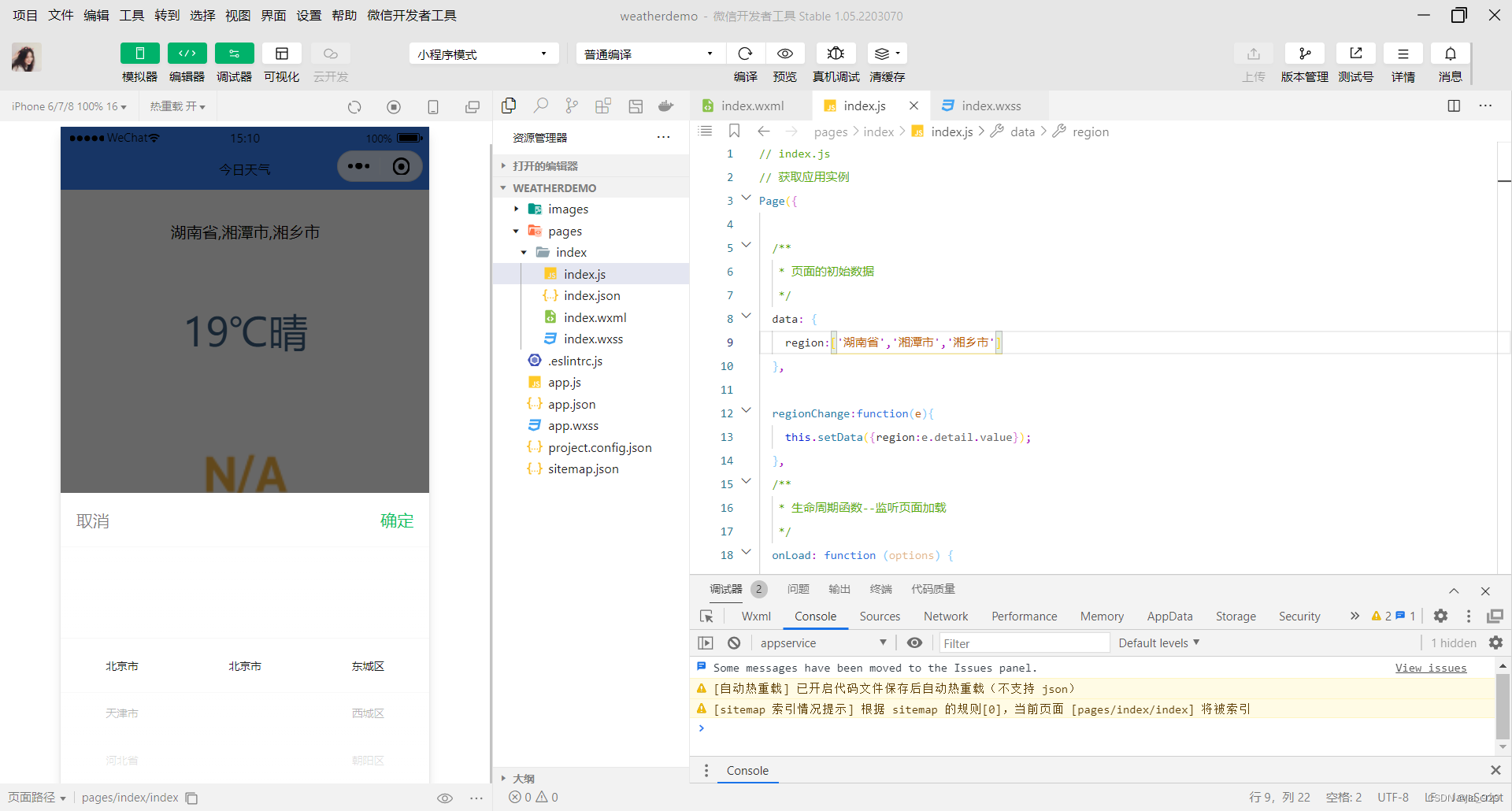
2. 获取选择地区的城市ID,引入util.js文件,实现由地区名获取locationID
var getid = require('../../util.js');
that.setData({
locationid:getid.getLocationID(that.data.region[1])
});
3.获取实况天气数据,编写getWeather函数在其中使用wx.request接口获取所选区域的天气信息,在onLoad和regionChange函数中分别进行调用,将返回得到的信息存入js的data数据中
wx.request({
url: '<https://devapi.qweather.com/v7/weather/now>',
data:{
location:that.data.locationid,
key:'4086eb0abd5d49379b95791f34a5b5c4'
},
success:function(res){
console.log(res.data);
that.setData({
now:res.data.now
});
}
})

4.更新页面天气信息
将wxml页面上所有临时数据都替换成{{now.属性}}的形式,实况天气数据即可实时显示。

三、程序运行结果
程序最终运行成功,成功实现切换城市得到各地实况天气
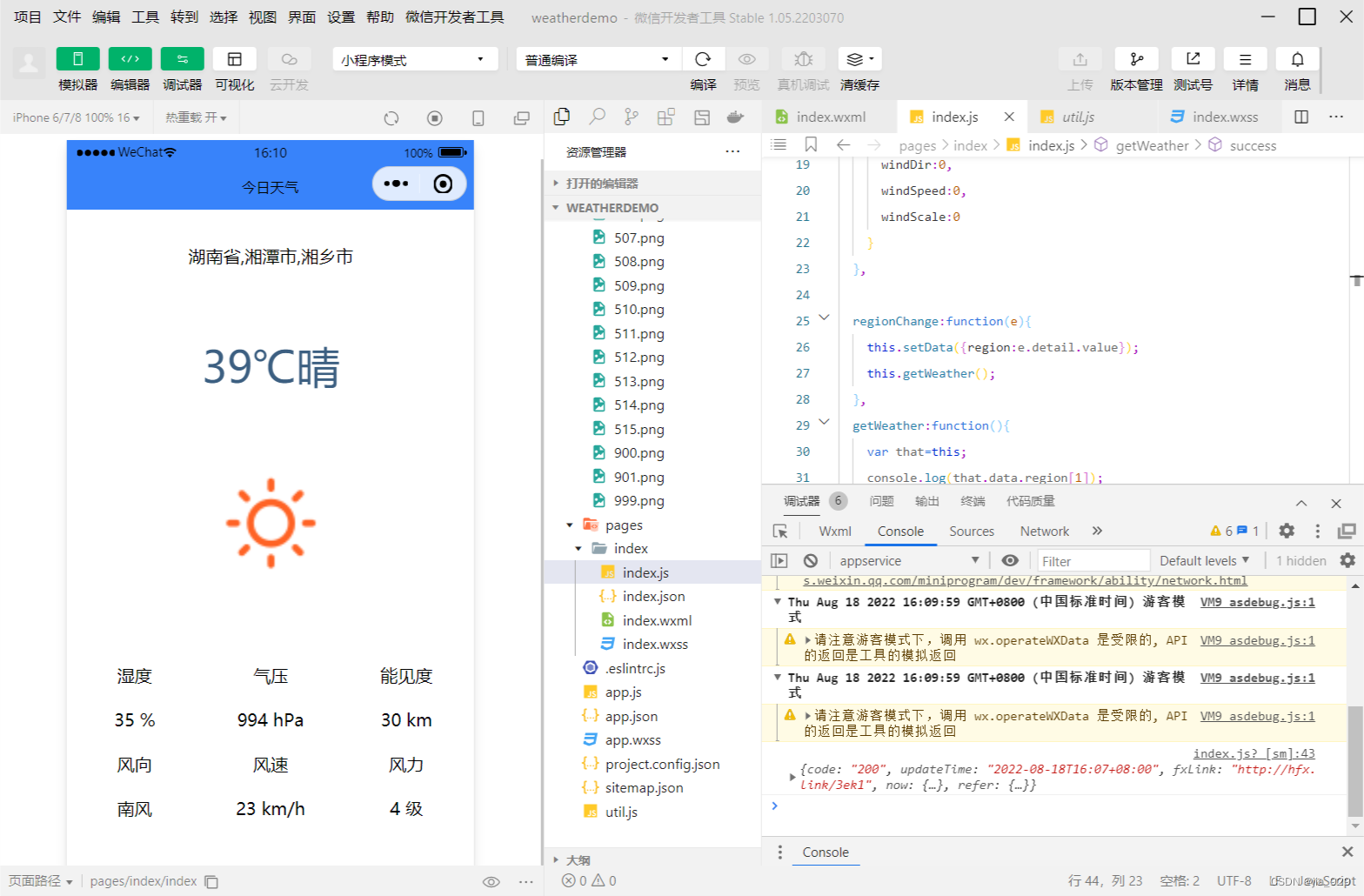
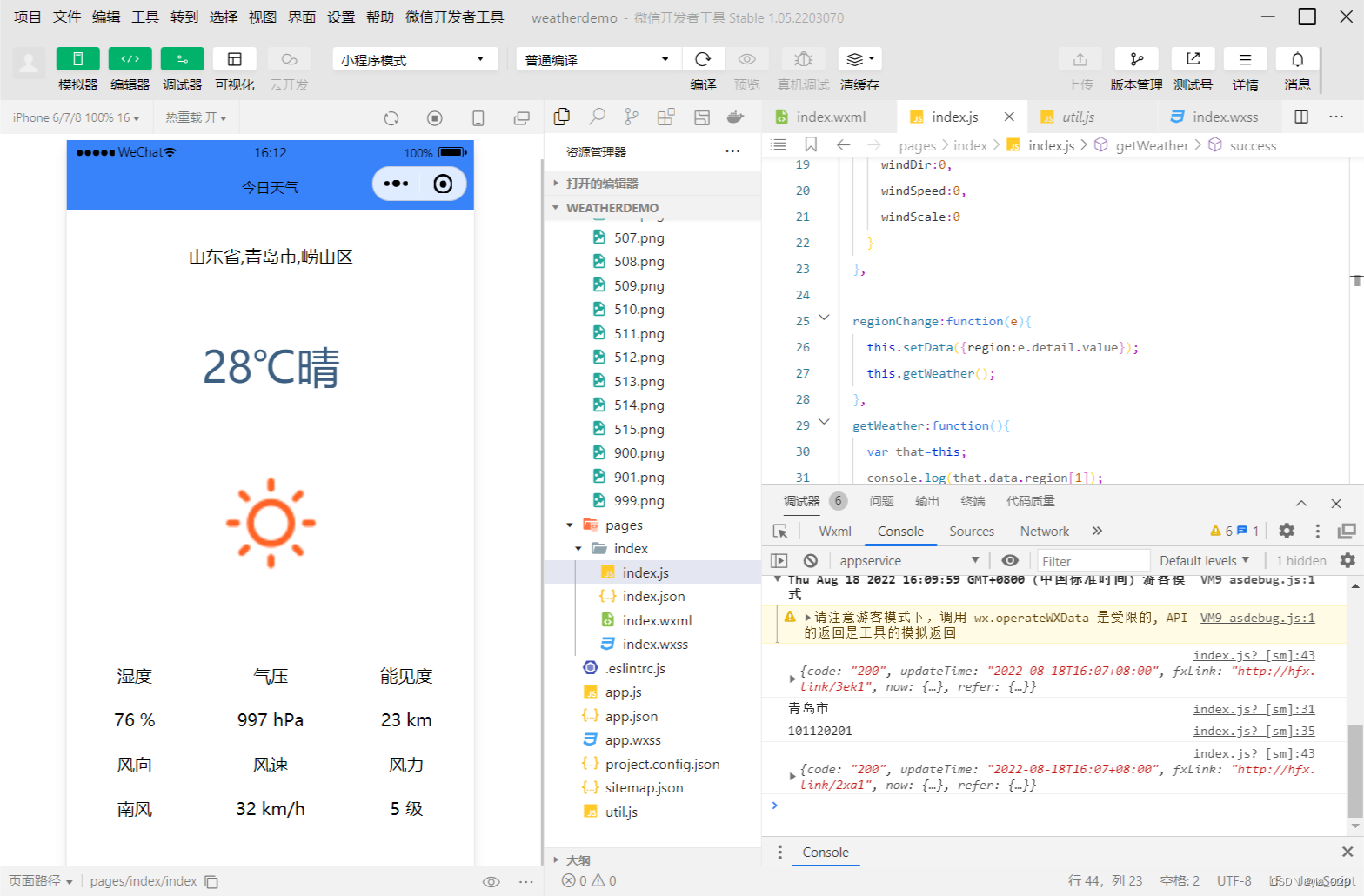
四、问题总结与体会
- 问题及解决方式
起初在调用request接口时失败,无法获得返回数据,后把url输入浏览器中测试数据返回结果时发现传的参数location不能直接用地区名,而要用该地区的城市ID作为参数,于是引入util.js文件获取对应的城市ID,后调用接口成功。
- 收获和体会
学习了如何配置服务器域名和如何调用request接口,对于页面的渲染和组件的使用变得更加熟练。
本文含有隐藏内容,请 开通VIP 后查看
